

Datorită îmbunătățirilor de gestionare a fonturilor din iOS 13 și iPadOS, este ușor să descărcați fonturi personalizate din App Store și să le utilizați pentru a face ceva impactant în documentele pe care le creați pe iPhone. Urmați împreună cu tutorialul detaliat pas cu pas al iDownloadBlog pentru a afla cum puteți descărca, instala, gestiona și utiliza fonturi personalizate pe iPhone și iPad.
iOS 13 și iPadOS au oferit suport pentru fonturi pentru toate fonturile de sistem, precum și pentru diverse fonturi noi care pot fi descărcate acum din App Store. Fonturile conferă fiecărui proiect o personalitate distinctă. Prin deconectarea iPhone, iPad sau iPod touch cu fonturi, le puteți utiliza în aplicații compatibile pentru a crea experiențe tipografice bogate, care se potrivesc dispozițiilor și stilurilor specifice.
- Introducerea fonturilor personalizate în iOS 13 și iPadOS
- Două moduri de a obține fonturi personalizate
- Cum să descărcați fonturi personalizate pe iPhone și iPad
- Cum să gestionați fonturi personalizate pe iPhone și iPad
- Cum se utilizează fonturi personalizate în aplicații compatibile
- Nevoie de ajutor?
Introducerea fonturilor personalizate în iOS 13 și iPadOS
Următoarele formate de fișiere de fonturi sunt acceptate în iOS 13 și iPadOS:
- TTF (fonturi TrueType): TrueType este un standard de fonturi dezvoltat în comun de Apple și Microsoft la sfârșitul anilor 1980, cu scopul de a rivaliza fonturile vectorului tip Adobe 1 care erau utilizate în mod obișnuit în limbajul său de descriere a paginilor Postscript pentru publicarea pe desktop. Este cel mai obișnuit format pentru fonturi atât pe Windows cât și pe macOS.
- OTF (OpenType Font): Bazat pe predecesorul său TrueType, formatul OpenType pentru fonturi de calculator scalabile a fost dezvoltat de Adobe și Microsoft în 1996. Combinând aspecte atât pentru PostScript cât și pentru TrueType, fonturile OpenType sunt acceptate de o multitudine de platforme, inclusiv macOS, Linux și Windows 2000 Și mai târziu.
- TTC (colecția TrueType): Aceasta este o extensie a formatului TrueType care, în afară de alte caracteristici, permite gruparea fonturilor într-un singur fișier, care permite mai multor fonturi să partajeze seturi de glif, reducând totodată cerințele de stocare.
Apple s-a asociat cu aceste boutique și furnizori majori pentru a oferi fonturi în App Store:
- Chirpici
- DynaFont
- FounderType
- monotype
- MORISAWA
Deși opțiunile de mai sus pot fi limitate, alți furnizori ar trebui să aducă fonturi personalizate suplimentare pe platformele iOS și iPadOS prin App Store. Vorbind despre acestea, fonturile personalizate din iOS 13 și iPadOS sunt livrate prin intermediul aplicațiilor din App Store care le grupează.

Există, de asemenea, o metodă alternativă de livrare a fontului, care funcționează pe versiunile iOS mai vechi, dar este un pic riscant, deoarece necesită instalarea profilurilor de configurare nesemnate, care ar putea fi, de asemenea, utilizate pentru a injecta malware sau pentru a fura datele dvs. prețioase și informații private de pe dispozitiv..
Două moduri de a obține fonturi personalizate
Important este faptul că fonturile personalizate nu sunt disponibile automat în toate aplicațiile care oferă formatarea textului. Mai degrabă, aplicațiile terțe trebuie să adopte noua API Apple în iOS 13 și iPadOS, care are grijă să ofere o interfață drăguță-font picker, care să ofere un mod constant utilizatorilor de a selecta fonturi și stiluri în aplicații. Dacă aplicația preferată nu acceptă încă fonturi personalizate, o actualizare viitoare ar putea adăuga această capacitate, astfel încât să fiți cu ochii pe descrierile de actualizare din App Store.
Iată câteva dintre aplicațiile Apple care vă permit să lucrați cu fonturi personalizate:
- Poștă
- Pagini
- keynote
- numere
Printre principalele aplicații terțe care acceptă utilizarea fonturilor personalizate din documente se numără Adobe Photoshop pentru iPad și aplicația Illustrator viitoare.

În timp ce unele aplicații acceptă fonturi descărcabile înainte ca iOS 13 și iPadOS să apară, acestea sunt tastaturi terțe care aduc caractere personalizate în aplicații precum Instagram, WhatsApp, Snapchat, Mesaje și altele, indiferent dacă aplicația folosește sau nu API-ul Apple.
Dezavantaj, această metodă poate fi destul de riscantă, în special pentru începători, deoarece trebuie să aibă încredere în profilul nesemnat al dezvoltatorului care trebuie instalat..
Din motive de completare, acest tutorial acoperă ambele metode.
Cum să descărcați fonturi personalizate pe iPhone și iPad
Puteți obține fonturi personalizate, descărcând aplicații specializate din App Store care le îmbină (iOS 13 sau iPadOS necesare) sau le puteți instala manual prin profiluri de configurare (funcționează în ediții iOS mai vechi). Ca și în cazul aplicațiilor, fonturile descărcabile pot fi gratuite sau plătite.
Prima metodă apelează în special la turnări de fonturi, deoarece îmbină eficient toate fonturile pe care utilizatorul urmează să le instaleze cu aplicația în sine. Aceasta din urmă este mai potrivită dacă doriți să utilizați fonturi personalizate într-o aplicație neacceptată, cum ar fi WhatsApp, sau doriți să instalați fonturi din propria colecție personală în iCloud Drive, Dropbox sau o platformă similară de stocare în cloud.
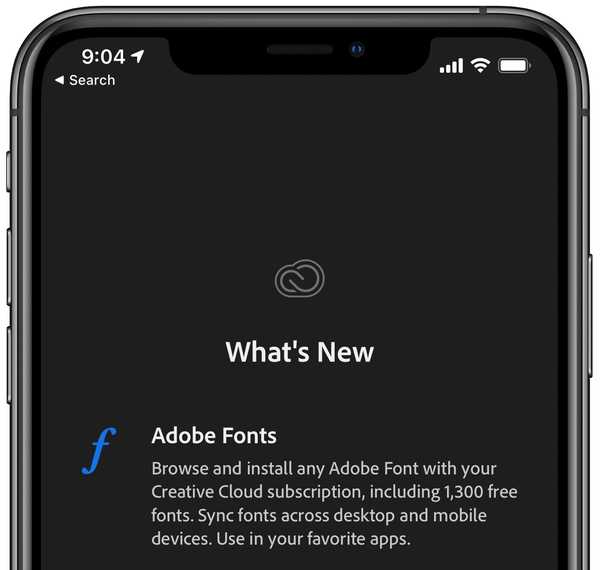
Aplicația Creative Cloud oferă fonturi gratuite non-abonaților.
Indiferent de metoda preferată, este important să rețineți că orice fonturi personalizate instalate pe un dispozitiv nu se sincronizează automat pe toate celelalte dispozitive prin intermediul iCloud. Cu alte cuvinte, trebuie să instalați manual fonturi personalizate pe fiecare dispozitiv pe care doriți să le utilizați. De asemenea, nu puteți înlocui fonturile care sunt deja înregistrate cu iOS, plus numărul maxim de fonturi înregistrate este limitat de sistemul de operare.
Metoda # 1: App Store
Această metodă funcționează în iOS 13.0 sau mai nou sau iPadOS sau ulterior.
După descărcarea unei aplicații din App Store care conține fonturi, lansați-o pur și simplu pe dispozitiv și găsiți opțiunea potrivită pentru instalarea fonturilor. Unele dintre aplicațiile recomandate care furnizează fonturi personalizate la nivelul întregului sistem includ Creative Cloud Creative, Font Diner, Fonteer și multe altele.
Alții pot furniza fonturi ca resurse la cerere descărcabile, cum ar fi iFont, care vă permite să alegeți un furnizor precum Fonturi Google, Fontspace sau Font Squirrel pentru a aduna fonturi din colecții. Căutarea „Fonturi pentru iPhone” în App Store ar trebui să suprafețeze aplicații suplimentare.
Adobe este poate cea mai simplă alegere pentru livrarea de fonturi fără probleme.
Recent, Adobe a permis abonaților Creative Cloud să descarce mai mult de 17.000 de fonturi și să le utilizeze în aplicații iPhone și iPad compatibile cu noul selector de fonturi Apple din iOS 13 și iPadOS. Mai important, un număr de 1.300 de fonturi sunt disponibile gratuit, fără abonament Creative Cloud plătit, conform companiei.
Citiți mai departe instrucțiunile pas cu pas pentru instalarea fonturilor Adobe pe iPhone sau iPad.
Instalarea fonturilor personalizate cu Adobe Creative Cloud
Utilizatorilor fără abonament Creative Cloud care au un ID Adobe li se permite să acceseze liber cele 1.300 de fonturi incluse în aplicație pentru a fi utilizate pe dispozitivele lor iOS.
1) Deschide Aplicația Creative Cloud pe iPhone sau iPad cu iOS 13.1 sau o versiune ulterioară.
2) Du-te la Fila Fonturi.
3) Apasă pe Butonul Instalare fonturi în dreptul intrării pentru a descărca fontul și caracterele sale.
4) Atingeți Instalare în fereastra de dialog a sistemului pentru a confirma operația.

Fonturile instalate prin intermediul aplicației mobile Creative Cloud sunt activate automat pe toate celelalte dispozitive. Aveți un abonament? Vă veți bucura de același acces ca și pe desktop la toate cele 17.000 de fonturi incluse cu Creative Cloud de la turnătorii de tip din întreaga lume.
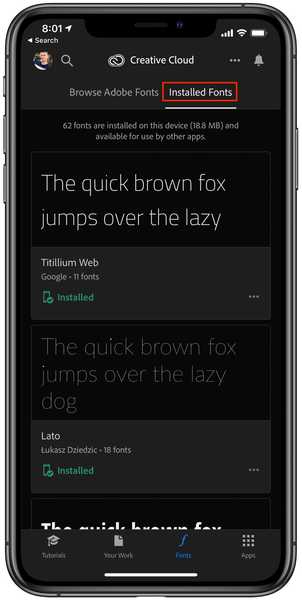
Pentru a vizualiza fonturile instalate, atingeți secțiunea Fonturi instalate.
Pentru a vizualiza fonturile pe care le-ați instalat cu aplicația Creative Cloud, atingeți secțiunea Fonturi instalate din aplicație sau vizitați hub-ul fonturilor din întregul sistem din Setări → General → Fonturi.
Instalarea fonturilor personalizate cu font Diner
Efectuați următoarele pentru a instala fonturi personalizate în aplicația Font Diner:
1) Lansa Font Diner pe iPhone sau iPad.
2) Apasă pe Fila Acasă pentru a accesa o listă cu toate familiile de fonturi disponibile.
3) Lovit Activati în colțul din dreapta sus al intrării pentru a instala setul de fonturi ales.
4) Lovit De acord.
5) Confirmați operația apăsând Instalare.

Fonturile descărcate sunt acum gata de a fi utilizate pe iPhone sau iPad.
Metoda # 2: profiluri de configurare
Înainte de iOS 13, oamenii trebuiau să treacă printr-o rutină de instalare a fonturilor mult mai greoaie care implică profiluri de configurare. Orice fonturi instalate în acest mod pot fi gestionate prin intermediul aceluiași hub central din aplicația Setări, cum ar fi fonturile din App Store sancționate de Apple.
Începeți cu această metodă descărcând unul dintre acești manageri de fonturi din App Store:
- AnyFont
- Fonturi cool
- Fonturi bune
- iFont
- FondFont
- FontManager
- Fonturi
Voi folosi aplicația iFont în scopul acestui tutorial.
1) Deschide aplicația iFont pe dispozitivul iOS.
2) Apasă pe Obțineți fila Fonturi.
3) Alege o furnizor doriți să obțineți un formular de fonturi personalizate, cum ar fi fonturile Google.
4) Apasă pe semnul plus lângă un font care vă interesează, apoi apăsați Import în iFont.
5) Este posibil să vedeți un dialog care vă solicită să permiteți profilul. Atingeți Permite pentru a permite operația și a închide fereastra pop-up atunci când profilul este descărcat.

6) Acum deschide Aplicații Setări pentru a instala profilul descărcat, care va înregistra fontul importat în iFont cu sistemul de operare iOS.
7) Alege General din listă.
8) Atingeți Profiluri sau Profiluri și Managementul dispozitivelor.

9) Acum atingeți noul dvs. font pentru a vedea detaliile sale pe ecranul următor.
10) Atingeți Instalare în colțul din dreapta sus.
11) Un mesaj spune că profilul care instalează fontul selectat pentru utilizare în întregul sistem nu a fost semnat de Apple. Procedați pe propriul risc atingând butonul Buton Instalare în colțul din dreapta sus.

12) Vi se poate cere să vă introduceți codul de acces al dispozitivului deci introduceți-l și apoi atingeți Instalare din nou.
13) În cele din urmă, atingeți Terminat după instalarea profilului.
Din nou, utilizați această metodă numai dacă aveți încredere în dezvoltator și în certificatul acesteia. În caz contrar, s-ar putea să terminați cu software-ul rău intenționat care rulează pe dispozitiv. Puteți utiliza fontul descărcat atât în aplicații compatibile, cum ar fi Mail sau Photoshop și altele care nu utilizează încă API-ul Apple, cum ar fi WhatsApp, Instagram și altele asemenea. Ca și în cazul fonturilor personalizate sancționate de Apple din App Store, puteți gestiona fonturile instalate prin profilurile de configurare din aplicația Setări.
Apropo, iFont este deosebit de interesant, deoarece aplicația vă permite să importați propriile colecții de fonturi de la un serviciu de stocare în cloud precum iCloud Drive sau Dropbox. Puteți chiar descărca fonturi manual de pe Internet în Safari, apoi să le importați în iFont din folderul Descărcări Safari (implicit, managerul de descărcare Safari pune elementele descărcate în aplicația Fișiere, dar puteți alege o altă locație pentru salvarea fișierelor descărcate în setările Safari).
Cum să gestionați fonturi personalizate pe iPhone și iPad
Utilizați managerul de fonturi din aplicația Setări de pe iOS 13 și iPadOS pentru a vedea informații despre fonturile dvs. personalizate, pentru a vedea cum arată, pentru a șterge orice tipuri de caractere de care nu mai aveți nevoie și mai mult.
Cum să vizualizați fonturi personalizate
Toate fonturile personalizate pe care le instalați pe dispozitivul dvs., indiferent de metoda folosită, sunt gestionate printr-o nouă secțiune din aplicația Setări, unde puteți verifica informațiile privind drepturile de autor ale unui font și altele.
1) Deschide Aplicații Setări pe iPhone sau iPod touch cu iOS 13+ sau iPad cu iPadOS.
2) Atingeți General În listă.
3) Atingeți Fonturi.
Acum puteți vedea toate fonturile personalizate din toate aplicațiile furnizorului de fonturi pe care le-ați instalat pe acest dispozitiv. Atingeți un font pentru a vizualiza informațiile privind drepturile de autor, aplicația din care provine, dimensiunea fișierului etc..

Glisați spre stânga pentru o previzualizare frumoasă a fontului personalizat selectat într-un mod WYSIWYG completat cu textul standard de exemplu Lorem Ipsum. De asemenea, puteți răsfoi ușor toate tipurile de caractere incluse ale fontului.
Cum să ștergeți fonturile personalizate
Fonturile personalizate sunt eliminate automat când aplicația lor de container este ștersă de pe iPhone sau iPad. De asemenea, puteți elimina orice fonturi instalate de care nu mai aveți nevoie manual pentru a economisi spațiu pe disc.
1) Deschide Aplicații Setări pe iPhone sau iPod touch cu iOS 13+ sau iPad cu iPadOS.
2) Atingeți General În listă.
3) Atingeți Fonturi.
4) Pur şi simplu glisați spre stânga pe un font din listă, apoi atingeți Șterge pentru a-l scoate din dispozitiv.

Dacă doriți să ștergeți mai multe fonturi personalizate simultan, atingeți tasta Butonul Editare în schimb, se află în colțul din dreapta sus, apoi selectați valorile pe care doriți să le ștergeți și atingeți opțiunea Elimina. În cele din urmă, confirmați operația pentru a elimina familia de fonturi selectată.

Așa cum am menționat anterior, oamenii care preferă să descarce fonturi personalizate profitând de metoda profilului de configurare pot vedea ce fonturi au instalat prin a se aventura Setări → General → Profiluri.
Veți vedea un profil de configurare pentru fiecare pachet de font instalat pe dispozitiv. Pur și simplu atingeți profilul pentru a vedea ce se află în interior. Pentru a șterge toate fonturile instalate prin intermediul profilului de configurare, atingeți Ștergeți profilul în partea de jos. Acum introduceți parola de pe dispozitiv și confirmați dacă doriți să eliminați complet profilul selectat de pe dispozitiv, atingând Elimina.
Cum se utilizează fonturi personalizate în aplicații compatibile
Nu toate aplicațiile care vă permit să lucrați cu fonturi vă permit să utilizați efectiv fonturi personalizate.
Ca exemplu, chiar dacă aplicația Note sau Safari’s Reader View includ o opțiune de selecție a fontului, nu trebuie decât să alegeți între câteva fonturi preinstalate. Rețineți că suportul de fonturi personalizate necesită un dezvoltator să implementeze API-ul Apple pentru a activa selectorul de fonturi al sistemului.
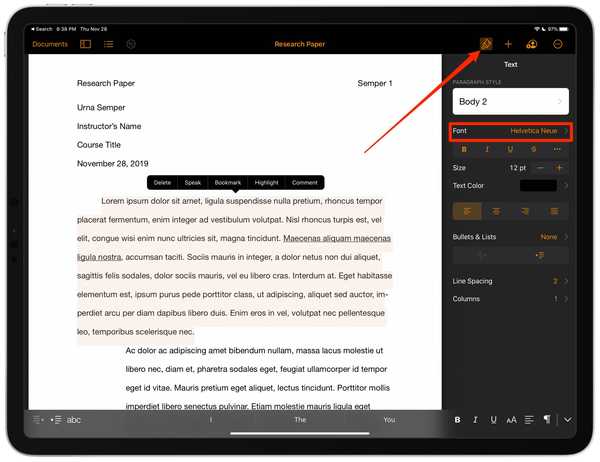
Atingeți pictograma perie din aplicațiile iWork pentru a accesa fonturi.
1) Lansați o aplicație pe dispozitivul dvs. iOS care acceptă fonturi personalizate precum Mail sau o aplicație din suita de productivitate iWork de la Apple, cum ar fi Pagini, Keynote sau Numere.
2) Deschideți acum un document în aplicația compatibilă pe care doriți să o îmbogățiți cu fonturi, apoi selectați un articol text, cum ar fi un paragraf, un titlu, o legendă a imaginii sau unele asemenea.
3) În sfârșit, invocați administratorul fonturilor iOS:
- Poștă: Atingeți un suport angular situat în partea dreaptă a tastaturii. Apoi, glisați bara de deasupra tastaturii spre stânga până când vedeți o pictogramă etichetată cu textul „Aa”, apoi atingeți-o pentru a accesa opțiunile de formatare. Acum atingeți setarea pentru fontul implicit pentru a afișa managerul de fonturi, unde puteți alege dintr-o varietate de fonturi la nivel de sistem, cum ar fi Times New Roman, Arial, Curier, Georgia, Helvetica Neue, Verdana și Marker Felt. Fonturile personalizate descărcate din App Store vor apărea și acolo.
- Eu lucrez: În pagini, numere sau cheynote, atingeți pictograma perie din bara de navigare din colțul din dreapta sus, apoi apăsați fontul selectat curent în meniul de formatare pentru a aduce lista de fonturi disponibile. Selectați un font dorit din listă pentru al utiliza.
Nu vă vedeți fonturile instalate? Asta pentru că aplicația preferată nu are suport pentru fonturile personalizate.
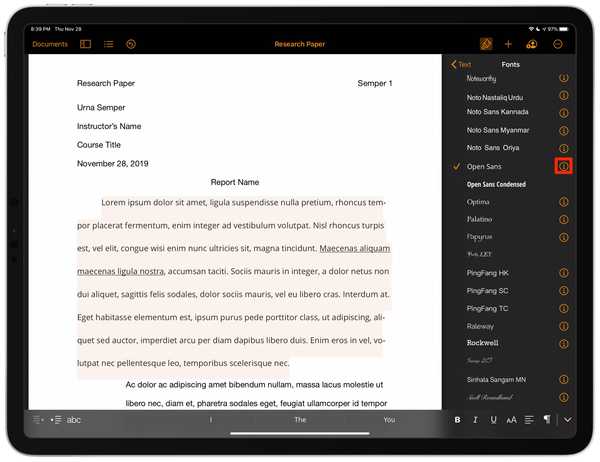
Atingeți „i” pentru a accesa tipografiile unui font.
Din păcate, selectorul de fonturi nu face o distincție clară între fonturile de sistem pentru prima parte și fonturile personalizate de la terți, pur și simplu toate apar pe listă.
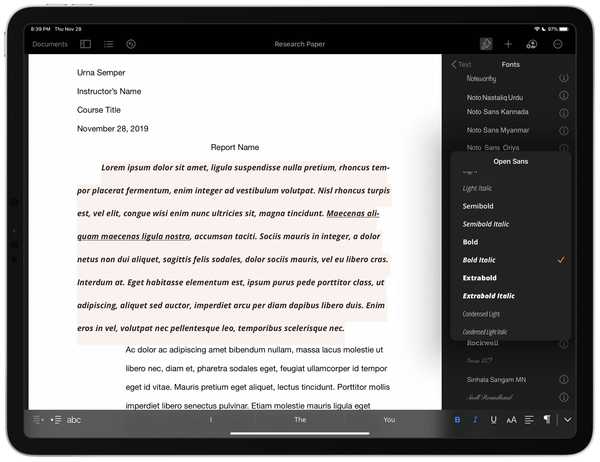
Fonturile conferă fiecărui proiect o personalitate distinctă.
Dacă ați instalat unul sau mai multe fonturi folosind metoda profilului de configurare pentru a fi utilizate în aplicații incompatibile, cum ar fi WhatsApp sau Instagram, veți avea nevoie de o aplicație de tastatură precum Fonturi. Este important să subliniem faptul că astfel de aplicații nu oferă cu adevărat fonturi vectoriale, ci mai degrabă specific alfanumerice închise, care apar ca un set de fonturi complet diferite.
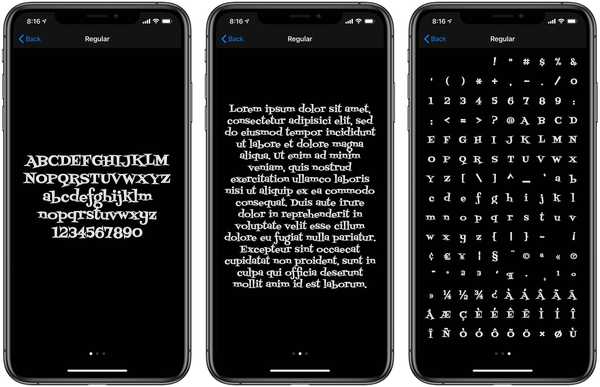
iOS 13 vă permite să instalați dispozitivul cu fonturi personalizate pentru utilizare în aplicații compatibile.
Cu Fonturi instalate, atingeți pictograma Globe de pe tastatura de stoc și alegeți tastatura Fonts. Acum puteți să vă impresionați prietenii, animând conversația cu fonturi amuzante în chat.
Nevoie de ajutor? Întrebați iDB!
Dacă vă place acest tutorial, transmiteți-l prietenilor și lăsați un comentariu mai jos.
M-am impotmolit? Nu sunteți sigur cum puteți face anumite lucruri pe dispozitivul Apple? Spune-ne via [email protected] iar un viitor tutorial ar putea oferi o soluție.
Puteți, de asemenea, să vă trimiteți propriile sugestii despre cum să faceți [email protected].
Unele capturi de ecran amabilitate Typography.com











